LG LG E2770V-BF Manuel du propriétaire
PDF
Descarregar
Documento
FRANÇAIS
MANUEL D’UTILISATION
MONITEUR LCD À LED
Veuillez lire attentivement ce manuel avant d’utiliser votre appareil et
conservez-le pour vous y référer ultérieurement.
MONITEUR LCD À LED
E2370V
E2770V
www.lg.com
Précautions importantes
Cet appareil est conçu et fabriqué pour assurer votre sécurité. Cependant, un
mauvais usage peut entraîner des risques d'électrocution ou d'incendie. Afin de
garantir un fonctionnement correct de toutes les protections présentes dans ce
moniteur, veillez à observer les règles d'installation, d'utilisation et d'entretien
énoncées ci-dessous.
Sécurité générale
Utilisez uniquement le cordon d'alimentation fourni avec l'appareil. Si vous deviez
néanmoins en utiliser un autre, assurez-vous qu'il est conforme aux normes du pays.
Si le cordon d'alimentation présente un défaut, veuillez contacter le fabricant ou le
service de réparation agréé le plus proche afin de vous procurer un cordon
fonctionnel.
Le coupleur d'appareil est utilisé comme support de déconnexion.
Assurez-vous que l'appareil est installé à proximité de la prise de courant murale sur
laquelle l'appareil est branché et que la prise de courant est facilement accessible.
Ne faites fonctionner le moniteur qu'à partir d'une des sources d'alimentation
électrique spécifiées dans ce manuel ou affichées sur le moniteur. Si vous n'êtes pas
certain du type d'installation et d'alimentation électrique dont votre local est équipé,
consultez votre distributeur.
La surcharge en courant alternatif des prises, fiches et câbles de raccordement est
dangereuse. Il en va de même pour les cordons d'alimentation endommagés et les
prises/fiches électriques cassées. Toutes ces conditions peuvent causer des chocs
électriques et des incendies. Pour tout remplacement de ces matériels, faites appel à
un technicien de maintenance.
Tant que cette unité est reliée à la prise d’alimentation murale, elle n'est pas
déconnectée de la source de courant alternatif même si l'unité est éteinte.
N'ouvrez pas le moniteur.
Il ne contient aucun élément qui puisse faire l'objet d'une intervention de l'utilisateur.
Il recèle des hautes tensions dangereuses, même lorsque l'alimentation est coupée.
S'il ne fonctionne pas correctement, contactez le distributeur.
Pour éviter les risques de blessure physique :
Ne placez pas le moniteur sur un plan incliné, à moins de l'y fixer solidement.
Utilisez uniquement les supports recommandés par le fabricant.
Ne faite pas tomber d’objet sur le produit. Ne le soumettez pas à des chocs.
Préservez l’écran des projectiles de toute sorte. Vous pourriez non seulement être
blessé, mais également provoquer une panne ou endommager l’écran.
Pour éviter les risques d'incendie ou de sinistre :
Éteignez toujours le moniteur lorsque vous quittez la pièce pour un temps prolongé.
Ne le laissez jamais allumé lorsque vous sortez de chez vous.
Veillez à ce que les enfants ne fasse pas tomber le moniteur ou n'insèrent d'objets
dans les ouvertures du boîtier. Certains composants internes renferment des
tensions électriques dangereuses.
N'ajoutez pas d'accessoires non prévus pour le moniteur.
Si vous devez laisser l'écran hors surveillance pour une période de temps
prolongée, débranchez-le de la prise murale.
En cas d’orage, ne touchez jamais ni le câble d’alimentation ni le câble de signal
car cela peut être très dangereux. Ceci peut provoquer un choc électrique.
1
Précautions importantes
Installation
Ne faites reposer ou rouler aucun objet sur le cordon d'alimentation et placez le
moniteur de façon à protéger le cordon.
N'utilisez par le moniteur en milieu humide, par exemple à côté d'une baignoire, d'un
lavabo, d'un évier, d'un lave-linge, dans un sous-sol ou près d'une piscine.
Les moniteurs disposent d'orifices de ventilation destinés à évacuer la chaleur
générée par leur fonctionnement. Si ces orifices sont obturés, cette chaleur peut nuire
au fonctionnement du moniteur et causer un incendie. Vous ne devez donc JAMAIS :
Placer le moniteur sur un lit, un divan, un tapis : les évents placés sous le moniteur
doivent rester libres.
Encastrer le moniteur dans un espace clos, à moins qu'une ventilation adaptée soit
installée.
Couvrir les orifices de ventilation avec des vêtements ou autres tissus.
Placer le moniteur à proximité d'un radiateur ou d'une source de chaleur.
Ne jamais frotter ou gratter l'écran LCD à matrice active avec un objet dur. Vous
risquez de rayer ou d'endommager définitivement l'écran.
N'appuyez jamais sur l'écran LCD longtemps avec le doigt, car cela peut créer des
images rémanentes.
L'écran peut comporter des pixels défaillants. Ils apparaissent sous la forme de tâches
rouges, vertes ou bleues. Cependant, ces pixels n'ont aucune influence sur les
performances de l'écran.
Si possible, utilisez les résolutions recommandées pour obtenir une qualité d'image
optimale. Lorsque vous utilisez une résolution différente de celles recommandées, les
images affichées peuvent être de mauvaise qualité. Cette caractéristique est due à la
technologie LCD.
Laisser une image fixe sur l’écran pour une longue période peut endommager l’écran
et entrainer une brûlure d’image. Assurez-vous d’utiliser l’économiseur d’écran sur le
moniteur. Ce phénomène est également présent sur les produits des autres
fabricants, et n’est pas couvert par la garantie.
Veillez à ne pas heurter ni rayer la façade et les côtés de l'écran avec des objets
métalliques. Cela pourrait endommager l'écran.
Assurez-vous que l'écran est dirigé vers l'avant et tenez-le avec les deux mains pour
le déplacer. Ne laissez pas tomber le moniteur ; il risquerait d'être endommagé et de
provoquer un incendie ou un choc électrique. Contactez un service après-vente agréé
pour le faire réparer.
Évitez l'humidité et les températures élevées.
2
Précautions importantes
Nettoyage
Débranchez le moniteur avant de nettoyer l'écran.
Utilisez un linge légèrement humide. N'utilisez pas d'aérosol directement sur l'écran
le produit risque de couler dans l'écran et de provoquer un choc électrique.
Pour nettoyer le produit, débranchez le cordon de secteur et frotter doucement avec
un chiffon doux pour prévenir toute éraflure. Ne nettoyez pas avec un chiffon
humide et ne pulvérisez ni eau ni autres liquides directement sur le produit. Une
décharge électrique peut se produire. (N’employez pas de produits chimiques tels
que le benzène, les diluants pour peinture ou l'alcool)
Vaporisez de l'eau sur un chiffon doux 2 à 4 fois, puis utilisez-le pour nettoyer le
cadre. Essuyez toujours dans le même sens. Si le chiffon est trop humide, des
tâches risquent d'apparaître sur le moniteur.
Réemballage
Conservez le carton et le matériel d'emballage. Ils représentent le moyen de
transport idéal de l'appareil. En cas de déménagement ou d'expédition, réutilisez
l'emballage d'origine.
Mise en décharge sûre
(Uniquement, lampe au mercure utilisée avec écran à cristaux liquides)
La lampe fluorescente utilisée dans ce produit contient une petite quantité de
mercure.
Ne jetez pas cet appareil avec le reste de vos déchets ménagers.
L’élimination de ce produit doit s’effectuer conformément aux réglementations en
vigueur dans votre pays.
3
Accessoires
!!! Merci d’avoir choisi un produit LGE !!!
Vérifiez que les éléments suivants sont bien inclus avec votre
moniteur. S’il manque des éléments, contactez votre revendeur.
Manuel/fiches
d’utilisation
Cordon
d’alimentation
(En fonction du pays)
Câble d’interface D-Sub 15
broches
Câble d’interface DVI-D
(Optionnel)
Télécommande
Primary Cell Battery, Lithium
REMARQUE
Ces accessoires peuvent différer de ceux illustrés ici.
L’utilisateur doit utiliser des câbles interface blindés (câble D-sub 15 broches, câble DVI-D),
avec cœur en ferrite pour assurer la conformité standard du produit.
4
Connexion du moniteur
Avant de mettre en service le moniteur, assurez-vous qu'il est éteint, et que
l'ordinateur et les autres périphériques sont également éteints.
Installation du socle
1. Placez le moniteur écran vers le bas sur un linge doux.
2. Insérez le socle dans le montant du socle en respectant le sens indiqué sur le schéma.
Corps du socle
Base du socle
3. Serrez la vis à la base du socle en la tournant dans le sens des aiguilles d'une montre à
l'aide d'une pièce de monnaie.
Utilisez une pièce de
monnaie pour serrer
la vis.
4. Une fois l’assemblage du socle terminé, relevez le moniteur délicatement et tournez-le
face à vous.
5
Connexion du moniteur
Tournez la vis vers la gauche pour détacher le
moniteur du socle.
IMPORTANT
Cette illustration présente un modèle de connexion général. Votre moniteur peut être différent de
celui présenté ici.
Ne transportez pas le moniteur en le maintenant la tête en bas par le socle. Il risque de tomber et
de s'endommager, ou bien de vous blesser le pied.
Avant de mettre en service le moniteur, assurez-vous qu'il est éteint, et que le
l'ordinateur et les autres périphériques sont également éteints.
Positionnement de votre écran
1. Ajustez la position de l'écran selon vos préférences pour une utilisation optimale.
Gamme d'inclinaison: -5˚ à 15˚
15
-5
IMPORTANT
Il est recommandé d'incliner le moniteur vers l'avant d'un angle qui ne
doit pas excéder 5 degrés afin de garder une position ergonomique et
confortable.
Ne pas toucher ou ne pas appuyez sur l'écran lorsque vous réglez
l'angle du moniteur.
6
Connexion du moniteur
Se connecter au PC
1. Avant d'installer le moniteur, assurez-vous que le moniteur, le système informatique, et
les autres périphériques connectés ne sont pas alimentés.
2. Assurez vous d’éteindre l’ordinateur et le produit. Raccordez le câble d'entrée du signal 1
et le cordon d'alimentation 2 dans cet ordre, puis vissez les vis du câble de signal.
A Raccordez le câble DVI-D (signal numérique)
B Raccordez le câble D-sub (signal analogique)
C Raccordez le câble HDMI
REMARQUE
La vue arrière de l'appareil est volontairement simplifiée.
Elle représente un modèle général ; il se peut que votre moniteur soit différent.
Sortie casque/écouteurs
Variable suivant le modèle.
Equipement AV
(Décodeur, DVD,
Vidéo, Console de
jeux vidéo)
Type prise secteur
* HDMI is optimized on the AV equipment.
Signa numérique DVI-D
(Cette fonction n'est pas
disponible dans tous les pays)
Connectez le câble
d'entrée du signal
et fixez-le en le
faisant tourner
dans le sens de la
flèche comme
illustré sur la
figure.
À l'aide d'un connecteur de câble d'entrée DSub pour Macintosh :
Adaptateur pour Macintosh
Avec les ordinateurs Apple Macintosh, un
adaptateur est nécessaire pour passer du
connecteur VGS D-sub haute densité à 15
broches sur 3 rangées du câble fourni au
connecteur à 15 broches sur 2 rangées.
7
Connexion du moniteur
3. Appuyez sur la touche marche/arrêt en bas à droite de l'écran pour allumer le moniteur.
Un fois le moniteur allumé, la fonction d'autoréglage de l'image est exécutée
automatiquement. (En mode analogique uniquement.)
Bouton d'alimentation
REMARQUE
‘Self Image Setting Function’ ('Réglage automatique de l'image'): Cette fonction fournit à l'utilisateur des
réglages d'écran optimaux. Lorsque l'utilisateur connecte le moniteur pour la première fois, cette fonction règle
automatiquement l'écran aux réglages optimaux sur des signaux d'entrée individuels.
Fonction ‘AUTO’: Lorsque vous rencontrez des problèmes, comme une image trouble, des lettres troubles, du
scintillement ou une image déformée lors de l’utilisation du dispositif ou après avoir changé la résolution de l’écran,
appuyez sur le bouton de réglage automatique AUTO pour améliorer la résolution.
8
Fonctions de la télécommande
Touches de la télécommande
Button
Utilisez cette touche pour allumer
ou éteindre le moniteur.
Input Button Utilisez cette touche pour sélectionner
le signal d'entrée. (D-SUB/DVID/HDMI1/HDMI2)
User Mode
Button
Utilisez cette touche pour
sélectionner le mode utilisateur.
Aspect Ratio
Button
Utilisez cette touche pour
contrôler le format de l'image
(rapport largeur/hauteur).
Thru Mode
Button
Utilisez cette touche pour
désactiver la mise en mémoire
tampon des images afin d'éviter
un décalage des images.
SUPER+ Res. Utilisez cette touche pour
contrôler la résolution Super+.
Button
PIP Button
Utilisez cette touche pour
sélectionner la fonction
d'incrustation (PIP).
Swap Button Utilisez cette touche pour alterner
entre l'écran principal et l'écran PIP.
Brightness
Button
Utilisez cette touche pour ajuster
la luminosité.
Volume
Button
Utilisez cette touche pour régler
le volume.
(Entrée HDMI uniquement.)
Button
Utilisez cette touche pour mettre
le son en sourdine.
(Entrée HDMI uniquement.)
Remplacement de la pile de la télécommande
1. Retirez le couvercle du compartiment de la pile.
2. Remplacez la pile (CR 2032 3 V), côté positif (+) vers le haut.
3. Remettez le couvercle en place.
* Utilisez une pièce de monnaie pour ouvrir ou fermer le
couvercle du compartiment de la pile.
9
Fonctions du panneau de commande
Contrôle des éléments du panneau avant
G-MODE Button
Utilisez cette touche pour accéder aux menus PERSONNEL, MODE
THRU, RÉSOLUTION SUPER+, FORMAT DE L'IMAGE ou
LUMINOSITÉ AUTO.
Pour plus d'informations, reportez-vous à la page 15 à 20.
Lorsque deux signaux d'entrée sont raccordés, vous
INPUT Button
(SOURCE Hot key) pouvez sélectionner le signal d'entrée (D-SUB/DVID/HDMI1/HDMI2) de votre choix. Lorsqu'un seul signal est
raccordé, il est détecté automatiquement. Le réglage par
défaut est D-Sub.
10
Fonctions du panneau de commande
Bouton MENU
OSD VERROUILLAGE/DEVERROUILLAGE
Cette fonction vous permet de verrouiller les paramètres
de commande actuels afin qu'ils ne soient pas modifiés
par inadvertance. Appuyez sur la bouton MENU et
maintenez-la enfoncée pendant plusieurs secondes. Le
message "OSD VERROUILLAGE" devrait apparaître.
Vous pouvez déverrouiller les commandes du menu à
l’écran en appuyant sur la bouton MENU pendant
plusieurs secondes. Le message "OSD
DEVERROUILLAGE" devrait apparaître.
Bouton AUTO
RÉGLAGE AUTOMATIQUE DE L'IMAGE
Lorsque vous réglez le moniteur, appuyez sur le bouton
AUTO pour entrer dans le menu à l'écran.
(En mode analogique uniquement.)
Cette option permet de régler automatiquement
l'affichage suivant la résolution en cours.
Le meilleur mode d'écran est
1920 x1080
Bouton VOLUME Permet de régler le volume du casque ou des
écouteurs. (En mode HDMI uniquement.)
Bouton EXIT
Permet de quitter le menu à l'écran (OSD).
Bouton marche/arrêt Ce bouton permet d'allumer et d'éteindre le moniteur.
et indicateur de mise
Le voyant d'alimentation reste rouge si l'écran fonctionne
sous tension
correctement (mode allumé).
Si l'écran est en mode veille (économie d'énergie), le
voyant d'alimentation clignote en rouge.
11
Réglages du menu à l'écran (OSD)
Réglage de l'affichage
Grâce au système de menu à l'écran OSD, vous pouvez en quelques instants
régler la taille de l'image, sa position, ainsi que d'autres paramètres. Le bref
exemple ci-dessous vous permettra de vous familiariser avec ces commandes.
La section qui suit définit dans ses lignes générales le fonctionnement des
réglages et des sélections que vous pouvez effectuer avec l'OSD.
Pour effectuer des réglages dans l'OSD, procédez comme suit :
G-MODE
USER MODE
1
2
3
MODE 1
MODE 2
MODE 3
1
Appuyez sur la touche discrète pour faire apparaître le menu principal à
l'écran. (Sauf la touche marche/arrêt.)
2
Pour accéder à une commande, appuyez sur la touche
correspondante.
3
Utilisez les touches ( / ) pour régler l'image au niveau souhaité.
Utilisez la touche ( ) pour accéder à d'autres options du sous-menu.
4
Appuyez sur la touche EXIT pour quitter le menu à l'écran.
12
Sélection et réglage de l'OSD
Le tableau ci-dessous détaille les menus de commande, de réglage et de
paramétrage de l'OSD.
D-SUB
DVI-D
HDMI
Menu principal
G-MODE
Entrée prise
en charge
Sous-menu
MODE UTILISATEUR
D-SUB
DVI-D
THRU MODE
HDMI
Description
Utilisez ce menu pour sélectionner le
mode personnel.
Ce mode permet de désactiver
la mise en mémoire tampon
des images (mémoire vidéo)
afin d'éviter un décalage des
images.
Grâce à une technologie
d'amélioration de l'image qui
minimise la dégradation de la
qualité d'image due à
l'agrandissement (par exemple,
une mise au point floue et des
contours mal définis), la
résolution n'est pas altérée
même lorsque les images sont
agrandies, ce qui garantit une
image nette.
Utilisez ce menu pour ajuster le
format (rapport largeur/hauteur)
de l'image affichée à l'écran.
SUPER+ RESOLUTION
FORMAT DE L' IMAGE
LUMINOSITÉ AUTOM.
ENTRÉE
: Entrée D-SUB (Signal analogique)
: Entrée DVI-D (Signal numérique)
: Signal HDMI
Utilisez ce menu pour ajuster
automatiquement la luminosité
de l'écran.
D-SUB
DSUB
DVI-D
DVI-D
HDMI
Utilisez ce menu pour sélectionner le
signal d'entrée. (D-SUB/DVI-D/
HDMI1/HDMI2)
HDMI 1
HDMI 2
IMAGE
COULEUR
D-SUB
BRIGHTNESS
CONTRAST
SHARPNESS
BLACK LEVEL
DVI-D
HDMI
HDMI
TEMPÉRAT.
D-SUB
(PRÉDÉF)
(USER)
DVI-D
sRGB
CHAUD
MOYEN
FROID
ROUGE
VERT
BLEU
HDMI
GAMMA
TEINTE
SATURATION
REINIT. COULEUR
HDMI
D-SUB
DVI-D
HDMI
13
Utilisez ce menu pour ajuster la
luminosité, le contraste, la
netteté et le niveau de
compensation de l'écran.
Personnalisation de la couleur de
l'écran
Sélection et réglage de l'OSD
AFFICHAGE
AUTRES
PIP
HORIZONTAL
VERTICAL
D-SUB
Réglage de la position de l'écran
HORLOGE
PHASE
D-SUB
Optimisation de la clarté et de la
stabilité, la netteté de l'image
OVERSCAN
HDMI
Utilisez ce menu pour que l'image
remplisse complètement l'écran, en
supprimant le bruit généré le long
des contours par le signal vidéo de
l'entrée HDMI.
LANGUE
D-SUB
DVI-D
HDMI
Utilisez ce menu pour définir
les préférences utilisateur et les
options d'image.
BALANCE DES BLANCS
D-SUB
VOYANT D'ALIMENTATION
RÉINITIALISATION
D-SUB
DVI-D
HDMI
PIP ON / OFF
PIP-ENTRÉE
POSITION PIP
PIP SWAP
PIP SONORE
PIP VOLUME
D-SUB
DVI-D
HDMI
HDMI
REMARQUE
L'ordre des icônes est différent suivant le modèle (13 à 28).
14
Utilisez ce menu pour ajuster
la fonction PIP.
Sélection et réglage de l'OSD
Maintenant que vous connaissez la procédure de sélection et de réglage des
éléments à l'aide du système OSD, voici la liste de tous les icônes (ainsi que
leur nom et description) présents dans le menu OSD.
Appuyez sur le bouton G-MODE et le menu principal du menu OSD apparaît.
Nom de menu
Icônes
Sousécrans
Passage au menu supérieur
Régler (augmenter/diminuer)
Sélectionner un autre sous-menu
Exit (Quitter)
Bouton
Tip
Conseil)
REMARQUE
Les langues du menu à l'écran (OSD) peuvent être différentes de celles du manuel.
15
Sélection et réglage de l'OSD
Ce menu vous permet de personnaliser facilement les réglages selon vos préférences,
notamment la luminosité, la résolution Super+ et le format de l'image. Une fois ces réglages
définis, vous pouvez sélectionner le mode optimisé selon vos préférences.
Menu principal
Sous-menu
Description
NORMAL
Les réglages par défaut sont les
suivants .
format de l'image (plein), résolution
Super+ (normale), luminosité (100).
Entrée prise
en charge
Si vous sélectionnez MODE1 dans
le menu PERSONNEL et réglez les
options FORMAT DE L'IMAGE,
RÉSOLUTION SUPER+ et
LUMINOSITÉ selon vos
préférences, ces réglages sont
enregistrés dans MODE1.
Vous pouvez enregistrer vos
préférences dans MODE2 et
MODE3 de la même façon.
MODE 1
MODE 2
MODE 3
: Passage au menu supérieur
: Déplacer
EXIT : Exit (Quitter)
,
* Ce tableau montre les réglages disponibles pour trois menus dans chaque
mode utilisateur.
ASPECT
USER MODE RATIO
NORMAL
MODE 1
MODE 2
MODE 3
SUPER+
RESOLUTION
FULL/ORIGINAL/1:1 NORMAL/LOW/MEDIUM/HIGH
FULL/ORIGINAL/1:1 NORMAL/LOW/MEDIUM/HIGH
FULL/ORIGINAL/1:1 NORMAL/LOW/MEDIUM/HIGH
FULL/ORIGINAL/1:1 NORMAL/LOW/MEDIUM/HIGH
BRIGHTNESS
Remarque
0 to 100
0 to 100
0 to 100
0 to 100
Vous pouvez
personnaliser les
réglages de luminosité,
résolution Super+ et
format de l'image en
fonction de vos
préférences.
Si vous réglez les menus FORMAT DE L'IMAGE, RÉSOLUTION SUPER+ et LUMINOSITÉ
en fonction de vos préférences, par exemple pour le visionnage de vidéos UCC, les jeux
vidéo et la navigation sur internet, vous pouvez modifier simultanément les réglages des trois
menus en changeant simplement de mode.
* Les réglages de MODE1, MODE2 et MODE3 restent inchangés même après le
rétablissement des valeurs d'usine, sauf si vous les modifiez vous-même.
* Vous pouvez mémoriser les réglages personnalisés dans le mode général.
Toutefois, ces réglages reviennent aux paramètres par défaut en cas de rétablissement
des valeurs d'usine.
16
Sélection et réglage de l'OSD
Menu principal
Sous-menu
Description
ON (ACTIVER)
Désactive la mise en mémoire
tampon des images afin d'éviter un
décalage des images.
Vous pouvez utiliser ce réglage en
mode jeux vidéo pour éviter un
décalage des images.
L'écran clignote lorsque vous réglez
l'option MODE THRU sur MARCHE
ou ARRÊT.
Active la mise en mémoire tampon
OFF
(DÉSACTIVER) des images (mémoire vidéo).
: Passage au menu supérieur
: Déplacer
EXIT : Exit (Quitter)
,
* La mise en mémoire tampon des images doit être utilisée pour l'incrustation PIP, le format de l'image et l'entrée du
signal vidéo HDMI. (Mode Thru désactivé) Cette fonction ne peut pas être utilisée avec le mode Thru activé.
17
Sélection et réglage de l'OSD
Menu principal
Sous-menu
Description
NORMAL
Le choisir lorsque vous voulez utilisez le
produit dans le mode le plus généralement
utilisé. Dans ce mode, la SUPER+
RESOLUTION n’est pas active.
BAS
Quand l’usager veut un écran vidéo naturel
avec l’image douce, il aider à obtenir l’
écran optimisé. Il est effectif pour la vidéo
avec le petit mouvement ou l’image stable.
MOYEN
Quand l’usager veut un écran vidéo
comfortable au niveau intermédiaire entre
le mode BAS et HAUT, il aide à obtenir
l’écran optimisé. Il est efficace pour les
vidéos des niveaux UCC et SD.
HAUT
Quand l’usager veut un écran vidéo aïgu
avec des images claires, il aide à obtenir
l’écran optimisé. Il est efficace pour les
écran et les jeux vidéo de haute résolution.
: Passage au menu supérieur
: Déplacer
EXIT : Exit (Quitter)
,
* Le bruit peut exister selon le Mode SUPER +RESOLUTION, donc admirer l’image claire en choisissant le Mode SUPER
+RESOLUTION selon les contenus.
18
Sélection et réglage de l'OSD
Menu principal
Sous-menu
Description
PLEIN ÉCRAN L'image sera affichée à la taille
complète.
ORIGINAL
L'image sera affichée avec l'échelle
du taux de résolution d’entrée. Si
l’entrée de la résolution est de 640 x
480, l'image sera alors à l'échelle de
taux 4:3.
1:1
L'image sera affichée selon la
résolution de l’entrée. Pas d’échelle.
Si l’entrée de la résolution est 640 x
480, l'image sera juste affichée dans
la taille d'affichage de 640 x 480,
même si la taille de l’écran est de
1920 x 1080.
: Passage au menu supérieur
: Déplacer
EXIT : Exit (Quitter)
,
19
Sélection et réglage de l'OSD
Menu principal
Sous-menu
ON (ACTIVER)
Description
Sélectionnez ce réglage pour ajuster
automatiquement la luminosité.
Si cette option est réglée sur Marche,
la luminosité de l'écran est ajustée
automatiquement à l'aide du capteur
de lumière.
En fonction de la luminosité ambiante
ou des données d'entrée, la
luminosité de l'écran est ajustée en
modifiant le rétroéclairage de sorte à
offrir l'expérience de lecture optimale.
Cette option désactive le réglage
OFF
(DÉSACTIVER) automatique de la luminosité de
l'écran.
: Passage au menu supérieur
: Déplacer
EXIT : Exit (Quitter)
,
20
Sélection et réglage de l'OSD
Lorsque vous appuyez sur la touche INPUT à l'avant du moniteur, le menu à
l'écran (OSD) s'affichera.
Nom de menu
: Passage au menu supérieur
: Déplacer
OK : permet de sélectionner le menu.
EXIT : Exit (Quitter)
Icônes
,
Sous-écrans
Main menu
Sub menu
Description
D-SUB
Les signaux vidéo sont retransmis au
format analogique.
Raccordez un câble D-Sub 15 broches
et sélectionnez D-SUB.
DVI-D
Les signaux vidéo sont retransmis au
format numérique.
Raccordez un câble DVI-D et
sélectionnez DVI-D.
HDMI 1
Les signaux vidéo et audio sont
retransmis au format numérique.
Raccordez un câble HDMI et
sélectionnez HDMI.
HDMI 2
21
Sélection et réglage de l'OSD
Maintenant que vous connaissez la procédure de sélection et de réglage des
éléments à l'aide du système OSD, voici la liste de tous les icônes (ainsi que
leur nom et description) présents dans le menu OSD.
Appuyez sur le bouton MODE et le menu principal du menu OSD apparaît.
Nom de menu
Icônes
Sousécrans
Passage au menu supérieur
Régler (augmenter/diminuer)
Sélectionner un autre sous-menu
Exit (Quitter)
REMARQUE
Les langues du menu à l'écran (OSD) peuvent être différentes de celles du manuel.
22
Bouton
Tip
(Conseil)
Sélection et réglage de l'OSD
Menu principal
Sous-menu
Description
Entrée D-SUB/DVI-D
LUMINOSITÉ
Réglage de la luminosité de l'écran.
CONTRASTE
Réglage du contraste de l'écran.
Réglez la netteté de l’écran.
NETTETÉ
NIVEAU NOIR
Entrée HDMI
Vous pouvez définir le niveau de
compensation. Si vous choisissez
"HAUT" (Élevé), l'écran sera lumineux,
et si vous choisissez "BAS" (Faible),
l'écran sera sombre. (Entrée HDMI
uniquement.)
* Compensation ? Comme les critères
relatifs au signal vidéo, cet écran est le plus
sombre que le moniteur puisse afficher.
: Passage au menu supérieur
: Diminuer
: Augmenter
: Sélectionner un autre sous-menu
EXIT : Exit (Quitter)
23
Sélection et réglage de l'OSD
Menu principal
Sous-menu
Description
Mode PRÉDÉF.
TEMPÉRAT.
Choisir PRÉDÉF. ou UTILIS. pour
ajuster la couleur de l’écran
PRÉDÉF.
Sélection de la couleur de votre choix.
• sRGB: Réglez la couleur de l’écran afin
que celle-ci réponde à la norme
de couleur standard sRGB.
• Vous pouvez sélectionner différentes
températures de couleur : CHAUD, MOYEN
et FROID.
UTILIS.
Plus la température de couleur est élevée,
plus l'écran devient rouge ; plus la température
de couleur est basse, plus l'écran devient bleu.
(La température de couleur augmente dans
l'ordre suivant : FROID > MOYEN > CHAUD.)
Vous pouvez
ROUGE
personnaliser la
couleur de l'image en
modifiant les couleurs
VERT
Rouge, Vert et Bleu.
Mode UTILIS.
Entrée D-SUB/DVI-D
BLEU
Entrée HDMI
GAMMA
Réglez votre propre valeur gamma : 1/2/3
Sur le moniteur, les valeurs gamma
élevées affichent des images blanchâtres
et les valeurs gamma basses affiches des
images sombres.
TEINTE
Régler les niveaux de TEINTE
souhaités.(Entrée HDMI uniquement.)
SATURATION
Régler les niveaux de couleur
souhaités.(Entrée HDMI uniquement.)
* Cette option est disponible uniquement
pour l'entrée du signal HDMI au format de
couleur YUV.
Utilisez ce menu pour rétablir la
couleur aux valeurs d'usine.
REINIT.
COULEUR
: Passage au menu supérieur
: Diminuer
: Augmenter
: Sélectionner un autre sous-menu
EXIT : Exit (Quitter)
24
Sélection et réglage de l'OSD
Menu principal
Sous-menu
Description
Entrée D-SUB
HORIZONTAL Positionnement de l'image de droite à
gauche.
VERTICAL
Positionnement de l'image de haut en
bas.
HORLOGE
Réduction des barres ou bandes
verticales visible à l'arrière-plan.
La taille horizontale de l'écran est
également modifiée.
PHASE
Réglage de la netteté de l'écran.
Cet élément permet de supprimer tout
bruit numérique vertical ainsi que
d'améliorer la netteté des caractères.
OVERSCAN
Ce sous-menu permet de supprimer le
bruit pouvant apparaître sur les bords
d’une image lorsque le câble HDMI est
connecté à un appareil externe. Lorsque
ON (ACTIVER) est sélectionné, le
format de l’image est réduit pour
empêcher le bruit. Lorsque OFF
(DÉSACTIVER), est sélectionné, le
format original de l’image est conservé,
sans se soucier du bruit.(Entrée HDMI
uniquement.)
Entrée HDMI
: Passage au menu supérieur
: Diminuer
: Augmenter
: Sélectionner un autre sous-menu
EXIT : Exit (Quitter)
25
Sélection et réglage de l'OSD
Menu principal
Sous-menu
Description
Entrée D-SUB
LANGUE
Choix de la langue d'affichage des
noms des commandes.
BALANCE
DES BLANCS
Si la sortie de la carte vidéo diverge des
spécifications requises, le niveau des
couleurs peut être dégénéré en raison
d'une distorsion du signal vidéo. À l'aide
de cette fonction, le niveau du signal est
réglé pour adapter le niveau de sortie
standard de la carte vidéo afin de fournir
l'image optimale.
Activez cette fonction lorsque les
couleurs blanc et noir sont présentes sur
l'écran.
Entrée D-SUB/DVI-D
Utiliser cette fonction pour régler le voyant
VOYANT
D’ALIMENTATI d’alimentation, à l’avant du moniteur, sur
ON (MARCHE) ou OFF (ARRÊT).
ON
Si vous sélectionnez OFF (Arrêt), l’écran
: Passage au menu supérieur
s’éteindra. Si, à tout moment, il est réglé
: Diminuer
sur ON (MARCHE), le voyant s’allumera
: Augmenter
automatiquement.
: Sélectionner un autre sous-menu
EXIT : Exit (Quitter)
RÉINITIALISA Retour à toutes les valeurs d'usine sauf
pour le paramètre "LANGUE".
TION
Appuyez sur la touche
pour
réinitialiser immédiatement.
REMARQUE
Si ceci n'améliore pas l'image de l'écran, reprenez les réglages d'usine par défaut. Au besoin, exécutez à
nouveau la fonction WHITE BALANCE (BALANCE DES BLANCS). Cette fonction est active seulement
si le signal d'entrée est un signal analogique.
26
Sélection et réglage de l'OSD
Menu principal
Sous-menu
Description
PIP ON/OFF
Permet d'activer ou de désactiver
incrustation PIP.
Entrée D-SUB/DVI-D
* Les combinaisons possibles de l'écran
principal et de l'écran secondaire (PIP)
ont illustrées ci-dessous :
Écran principal
Écran secondaire (PIP)
Entrée HDMI
D-SUB DVI-D HDMI 1
D-SUB
-
O
O
DVI-D
O
-
O
O
HDMI 1
O
O
-
X
HDMI 2
O
O
X
-
PIP-ENTRÉE
Sélectionnez l'entrée PIP.
POSITION PIP
Sélectionnez l'emplacement PIP.
Chaque fois que vous appuyez sur la
touche , vous passez de 1 à 2 , puis
3 ,puis 4 . Chaque fois que vous
appuyez sur la touche , vous passez
de 1 à 4 , puis 3 , puis 2 . Vous
pouvez utiliser ce menu pour
sélectionner l'emplacement PIP de votre
choix.
: Passage au menu supérieur
: Diminuer
: Augmenter
: Sélectionner un autre sous-menu
EXIT : Exit (Quitter)
1
: En haut à gauche
2
: En bas à gauche
3
: En bas à droite
4
: En haut à droite
* Fonctionne uniquement quand l'option PIP
est activée.
PIP SWAP
Utilisez ce menu pour alterner entre le
menu principal et le menu secondaire.
PIP SONORE
Utilisez ce menu pour activer ou
désactiver le son PIP. (Entrée HDMI
uniquement.)
PIP VOLUME
Utilisez ce menu pour régler le volume
du son PIP. (Entrée HDMI uniquement.)
27
HDMI 2
O
Sélection et réglage de l'OSD
Lorsque vous appuyez sur la touche VOLUME à l'avant du moniteur, le menu
à l'écran (OSD) s'affichera.
Nom de menu
: Passage au menu supérieur
: Diminuer
: Augmenter
: Mute
EXIT : Exit (Quitter)
Sous-écrans
Bouton Tip
Menu principal
Sous-menu
Description
Entrée HDMI
VOLUME
28
A ajuster le volume de l’écouteur.
(seulement pour l’entrée de HDMI)
Résolution des problèmes
Avant de demander une intervention, vérifiez les points suivants.
Absence d'image
• Vérifiez que le cordon d'alimentation est
● Le cordon
correctement branché à la prise secteur.
d'alimentation de
l'écran est-il raccordé ?
● Le voyant
d'alimentation est-il
allumé ?
• Appuyez sur la touche marche/arrêt.
• Si le moniteur est en mode d'économie d'énergie,
● Le voyant
d'alimentation clignote- bougez la souris ou appuyez sur une touche du
clavier. L'image doit alors réapparaître.
t-il ?
• Allumez le PC.
• Ce message apparaît lorsque le signal du PC
● L'écran affiche-t-il le
message "COUPURE"? (émis par la carte vidéo) est déphasé par rapport
à la fréquence horizontale ou verticale du
moniteur.
Reportez-vous à la section 'Spécifications' du
manuel pour reconfigurer le moniteur.
● L'écran affiche-t-il le
message "VERIF
SIGNAL"?
• Ce message apparaît lorsque le câble vidéo
reliant votre PC au moniteur est débranché.
Vérifiez le câble et essayez à nouveau.
L'écran affiche-t-il le message "OSD VERROUILLAGE"?
● Le message "OSD
VERROUILLAGE"
s'affiche-t-il lorsque
vous appuyez sur le
bouton MENU ?
• Vous pouvez protéger les paramètres de
commande actuels afin qu'ils ne soient pas
modifiés par inadvertance. Vous pouvez
déverrouiller les commandes du menu à l’écran
en appuyant sur le bouton MENU pendant
plusieurs secondes. Le message "OSD
DÉVERROUILLAGE" devrait apparaître.
29
Résolution des problèmes
L'image ne s'affiche pas correctement
● L'image est mal
positionnée
• Appuyez sur le bouton AUTO pour régler
automatiquement l'image de façon idéale.
● Des barres ou des
bandes verticales
apparaissent en
arrière-plan.
• Appuyez sur le bouton AUTO pour régler
automatiquement l'image de façon idéale.
● Un bruit numérique
horizontal est visible,
ou les caractères ne
sont pas clairs.
• Appuyez sur le bouton AUTO pour régler
automatiquement l'image de façon idéale.
• Dans Panneau de configuration --> Affichage
--> Paramètres, choisissez la résolution d'écran
conseillée ou réglez l'image de façon appropriée.
Paramétrez les options de couleur sur 24 bits
(vraies couleurs) ou supérieur.
IMPORTANT
Dans Panneau de configuration --> Affichage --> Paramètres, vérifiez si la
fréquence ou la résolution a changé. Si tel est le cas, réglez à nouveau la carte
vidéo sur la résolution recommandée.
Si la résolution recommandée (la résolution optimale) n’est pas sélectionnée, les
caractères peuvent apparaître flous, et l’écran peut être obscurci, tronqué ou partial.)
La méthode de configuration peut différer selon l'ordinateur et le
système d'exploitation utilisé, et la résolution mentionnée ci-dessus
peut ne pas être prise en charge par la carte vidéo. Le cas échéant,
contactez le fabricant de l'ordinateur ou de la carte vidéo.
30
Résolution des problèmes
L'image ne s'affiche pas correctement
• Vérifiez la connexion du câble de signal. Utilisez
● Il n'y a qu'une seule
couleur à l'écran ou les un tournevis pour le serrer si nécessaire.
• Assurez-vous que la carte vidéo est correctement
couleurs ne sont pas
installée dans son emplacement.
normales.
• Paramétrez les options de couleur sur 24 bits
(vraies couleurs) ou supérieur dans Panneau de
configuration -- Paramètres.
● L'écran clignote.
• Vérifiez si l'écran est en mode entrelacé. Si tel est
le cas, passez à la résolution recommandée.
L'écran affiche-t-il le message "Moniteur non reconnu,
moniteur Plug&Play (VESA DDC)" trouvé ?
● Avez-vous installé le
pilote d'affichage ?
• Assurez-vous d'installer les pilotes
d'affichage à partir de la disquette ou du CD
fourni avec le moniteur. Vous pouvez aussi
télécharger le pilote à partir de notre site
Web : http://www.lg.com.
• Vérifiez que la carte vidéo prend en charge
la fonction Plug&Play.
La fonction Audio ne fonctionne pas
● L’image est bonne mais
il n’y a pas de son.
• Vérifiez si le volume est défini sur « 0 ».
• Vérifiez si le son est assourdi.
• Vérifiez si le câble HDMI est correctement
installé.
• Vérifiez si les écouteurs sont correctement
installés.
• Vérifiez le format du son. Le format de son
compressé n’est pas pris en charge.
31
Spécifications
E2370V
Écran
Écran plat LCD TFT à matrice active de 58,42 cm (23 pouce)
Traitement anti-éblouissement
Diagonale visible : 58,42 cm
0,2652 mm x 0,2652 mm (Pas de masque)
Entrée sync
Fréquence horiz.
Fréquence vertic.
Forme
Forme
Connecteur D-Sub à 15 broches
Connecteur DVI - D (numérique)
Connecteur HDMI à 19 broches
Analogique (0,7 Vp-p / 75 ohm), Numérique, HDMI
Resolution
Maxi
Recommandée
VESA 1920 x 1080 @ 60 Hz
VESA 1920 x 1080 @ 60 Hz
Plug & Play
DDC 2B (Analogique, Numérique, HDMI)
Consommation
Mode activé
Mode veille
Mode arrêt
Dimensions
et poids
Socle inclus
Largeur
55,62 cm (21,90 pouce)
Hauteur
41,27 cm (16,25 pouce)
Profondeur 17,78 cm (7 pouce)
Entrée vidéo
Entrée signa
Analogique,Numérique: 30 kHz à 83 kHz (Automatique)
HDMI: 30 kHz à 83 kHz (Automatique)
Analogique,Numérique: 56 Hz à 75 Hz (Automatique)
HDMI: 56 Hz à 61 Hz (Automatique)
Synchro. Séparée, Numérique
:
≤
≤
39 W (Typique)
1W
0,5 W
Socle non inclus
Largeur
55,62 cm (21,90 pouce)
Hauteur
34,51 cm (13,59 pouce)
Profondeur 6,04 cm (2,38 pouce)
Poids (hors conditionnement) 4,4 kg (9,70 lb)
Inclinaison
Inclinaison du socle : -5˚ à 15˚
Alimentation
AC 100-240 V~ 50/60 Hz 0,7 A
Environneme
nt
Conditions de fonctionnement
Température
10 °C à 35 °C
Humidité
10 % à 80% sans condensation
Conditions de stockage
Température
-20 °C à 60 °C
Humidité
5 % à 90 % sans condensation
Socle inclinable
pivotant
Fixe ( ), Mobile ( O )
Cordon
d'alimentation
Type prise secteur
REMARQUE
Les informations du présent document sont passibles de modification sans préavis.
32
Spécifications
E2770V
Écran
Écran plat LCD TFT à matrice active de 68,6 cm (27 pouce)
Traitement anti-éblouissement
Diagonale visible : 68,6 cm
0,3114 mm x 0,3114 mm (Pas de masque)
Entrée sync
Fréquence horiz.
Fréquence vertic.
Forme
Forme
Connecteur D-Sub à 15 broches
Connecteur DVI - D (numérique)
Connecteur HDMI à 19 broches
Analogique (0,7 Vp-p / 75 ohm), Numérique, HDMI
Resolution
Maxi
Recommandée
VESA 1920 x 1080 @ 60 Hz
VESA 1920 x 1080 @ 60 Hz
Plug & Play
DDC 2B (Analogique, Numérique, HDMI)
Consommation
Mode activé
Mode veille
Mode arrêt
Dimensions
et poids
Socle inclus
Largeur
65,46cm (25,77 pouce)
Hauteur
48,85 cm (19,23 pouce)
Profondeur 23,08 cm (9,09 pouce)
Entrée vidéo
Entrée signa
Analogique,Numérique: 30 kHz à 83 kHz (Automatique)
HDMI: 30 kHz à 83 kHz (Automatique)
Analogique,Numérique: 56 Hz à 75 Hz (Automatique)
HDMI: 56 Hz à 61 Hz (Automatique)
Synchro. Séparée, Numérique
:
≤
≤
41 W (Typique)
1W
0,5 W
Socle non inclus
Largeur
65,46 cm (25,77 pouce)
Hauteur
40,45 cm (15,93 pouce)
Profondeur 6,04 cm (2,38 pouce)
Poids (hors conditionnement) 5,6 kg (12,35 lb)
Inclinaison
Inclinaison du socle : -5˚ à 15˚
Alimentation
AC 100-240 V~ 50/60 Hz 0,7 A
Environneme
nt
Conditions de fonctionnement
Température
10 °C à 35 °C
Humidité
10 % à 80% sans condensation
Conditions de stockage
Température
-20 °C à 60 °C
Humidité
5 % à 90 % sans condensation
Socle inclinable
pivotant
Fixe ( ), Mobile ( O )
Cordon
d'alimentation
Type prise secteur
REMARQUE
Les informations du présent document sont passibles de modification sans préavis.
33
Specifications
Modes prédéfinis (Résolution)
D-SUB/DVI-D
Modes prédéfinis
(résolution)
Fréquence horiz.
(kHz)
640 x 350
720 x 400
640 x 480
640 x 480
800 x 600
800 x 600
1024 x 768
1024 x 768
1152 x 864
1280 x 1024
1280 x 1024
1680 x 1050
1680 x 1050
1920 x 1080
1
2
3
4
5
6
7
8
9
10
11
12
13
*14
31,469
31,468
31,469
37,500
37,879
46,875
48,363
60,123
67,500
63,981
79,976
64,674
65,290
67,500
Fréquence vertic.
(Hz)
70
70
60
75
60
75
60
75
75
60
75
60
60
60
* Mode Recommandée
HDMI
Modes prédéfinis
(résolution)
1
2
3
4
5
6
7
8
Fréquence horiz.
(kHz)
Fréquence vertic.
(Hz)
31.50
31.25
37.50
45.00
28.12
33.75
56.25
67.50
60
50
50
60
50
60
50
60
480P
576P
720P
720P
1080i
1080i
1080P
1080P
Voyant
MODE
Mode activé
Mode veille
Mode arrêt
Couleur LED
Bleu
Clignote en rouge
Éteint
34
Installation de la plaque de fixation murale
Ce produit répond aux spécifications de la plaque de fixation murale ou du
dispositif d’échange.
1. Placer la face du moniteur vers le bas sur un tissu doux.
2. Pour séparer le montant du socle et le socle, tournez la vis dans le sens inverse
des aiguilles d'une montre à l'aide d'une pièce de monnaie.
3. Vérifiez l'orientation du socle et séparez-le du montant du socle en tirant dans le
sens de la flèche comme illustré ci-dessous.
Corps du socle
Base du socle
4. Desserrez les vis à l'arrière du moniteur pour retirer le montant du socle du moniteur.
(E2370V)
(E2770V)
35
Installing the Wall mount plate
5. Installation de la plaque de fixation murale
Plaque de fixation murale
(vendue séparément)
Type de fixation murale ou avec socle adaptable
à la plaque de fixation murale.
Pour de plus amples informations, reportez-vous
au guide d’installation fourni avec la plaque de
fixation murale (vendue séparément).
Plaque de montage mural
< Dimensions de la surface de montage des vis >
Espacement des trous : 100 mm x 100 mm. (E2370V)
200 mm x 100 mm. (E2770V)
36
Fixation de sécurité Kensington
Relié à un câble de blocage vendu
séparément dans tout magasin
informatique.
Veuillez lire les consignes de sécurité avant
d’utiliser le produit.
Conser vez le manuel d’utilisation (CD)
à p o r té e de main pour vous y référer
ultérieurement.
Le modèle et le numéro de série figurent à
l’arrière et sur un côté de l’appareil. Notez-les
ci-dessous au cas où vous auriez besoin de
faire appel au service après-vente.
MODÈLE
SÉRIE
ENERGY STAR is a set of power-saving
guidelines issued by the U.S. Environmental
Protection Agency(EPA).
As an ENERGY STAR Partner LGE U. S. A.,Inc.
has determined that this product meets the
ENERGY STAR guidelines for energy efficiency.
">
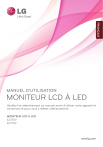
Link público atualizado
O link público para o seu chat foi atualizado.